在数据处理和分析的过程中,经常需要在excel表格中标记出重复的数据。标红重复值是一种直观且有效的方法,有助于快速识别和处理这些数据。本文将详细介绍几种在excel中实现相同数据(重复值)标红的方法。
方法一:利用条件格式快速标红
这是最简单且常用的方法,适用于快速标记一列或多列中的重复值。
1. 选择数据区域:首先,打开你的excel表格,选中需要标记重复值的数据区域。
2. 点击条件格式:在excel的菜单栏中,点击“开始”选项卡,然后找到并点击“条件格式”。
3. 选择突出显示规则:在下拉菜单中,选择“突出显示单元格规则”,接着选择“重复值”。
4. 设置格式:在弹出的窗口中,你可以设置重复值的显示格式,如红色文本或红色填充。例如,你可以选择“浅红填充色深红文本”,这样重复的数据将以红色文本和浅红色背景显示。
5. 确定应用:设置好格式后,点击“确定”按钮,excel将自动标记出所选区域中的重复值。
方法二:自定义条件格式标红
如果你需要更灵活的格式设置,可以使用自定义条件格式。
1. 选择数据区域:同样,首先选中需要标记的数据区域。
2. 打开条件格式规则管理器:在“条件格式”下拉菜单中,选择“新建规则”。
3. 选择使用公式确定要设置格式的单元格:在新建规则窗口中,选择“使用公式确定要设置格式的单元格”。
4. 输入公式:在“格式值是”文本框中输入一个公式,用于识别重复值。例如,如果你选中的是a列,可以使用公式`=countif($a:$a, a1)>1`。这个公式的意思是,如果a列中a1单元格的值出现超过一次,就将其标记为重复值。
5. 设置格式:点击“格式”按钮,设置你想要的显示格式,如红色文本或红色填充。
6. 确定应用:设置好格式后,点击“确定”按钮应用规则。
方法三:结合筛选功能标记和处理重复值
在标记重复值后,你还可以结合excel的筛选功能,进一步处理这些重复数据。
1. 标记重复值:首先,按照上述方法之一标记重复值。
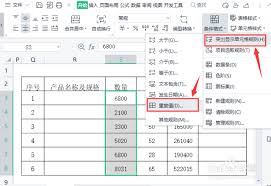
2. 添加筛选标志:在数据区域的表头添加筛选标志(通常是一个下拉箭头)。
3. 筛选重复值:点击筛选箭头,在下拉菜单中选择按颜色筛选,然后选择你标记重复值所用的颜色。这样,excel将仅显示被标记为重复的数据。
4. 处理重复值:现在,你可以对筛选出来的重复值进行删除、汇总或其他处理。
通过以上几种方法,你可以轻松地在excel表格中标记和处理重复值。这些方法不仅提高了数据处理的效率,还使得数据分析过程更加直观和清晰。希望这些技巧能对你的工作有所帮助!






















